ایڈوب ایکروبیٹ کے ساتھ پی ڈی ایف فائلوں میں آئٹمز کو کیسے حذف کریں

مواد
- مراحل
- طریقہ 1 دستاویز میں ترمیم کریں
- طریقہ 2 دستی طور پر مواد میں ترمیم کریں
- طریقہ 3 مخصوص الفاظ یا جملے میں ترمیم کریں
- طریقہ 4 پوشیدہ معلومات کو ختم کریں۔
- طریقہ 5 ترمیم کے نشان کو تبدیل کریں
پی ڈی ایف فائلوں کو بنیادی طور پر کاروباری مقاصد کے لئے استعمال کیا جاتا ہے۔ لہذا ، معلومات کو چھپانا یا اسے حذف کرنا کبھی کبھی اہم ہوتا ہے جو پایا یا میٹا ڈیٹا فائل سے ملتی ہے۔ اس کو حاصل کرنے کے ل you ، آپ ایکروبیٹ ایکروبیٹ ٹول کا استعمال کرسکتے ہیں جو آپ کو کسی دستاویز کا کچھ حصہ مکمل طور پر حذف کرنے کی اجازت دیتا ہے۔ ای کی دستی ترمیم آپ کو حصوں کی تلاش میں ترمیم کرنے کیلئے فائل کو اسکرول کرنے کی اجازت دے گی۔ کچھ الفاظ یا جملے لکھنے سے آپ کو خود بخود کچھ الفاظ یا فقرے بیان کرنے کی بھی سہولت ملے گی۔ کچھ طریقوں سے ، آپ کو چھپی ہوئی معلومات یا میٹا ڈیٹا کو ختم کرنا ہوگا جس میں دستاویز کے مصنف کا نام ، مطلوبہ الفاظ اور کاپی رائٹ کی معلومات شامل ہوں۔ ڈیفالٹ کے مطابق ، ایڈیٹ پوائنٹس بلیک باکسز ہیں ، لیکن آپ انہیں اپنے رنگ میں تبدیل کر سکتے ہیں یا انہیں خالی جگہ سے تبدیل کرسکتے ہیں ، جس سے آپ مواد کو ضائع کرسکتے ہیں۔
مراحل
طریقہ 1 دستاویز میں ترمیم کریں
-
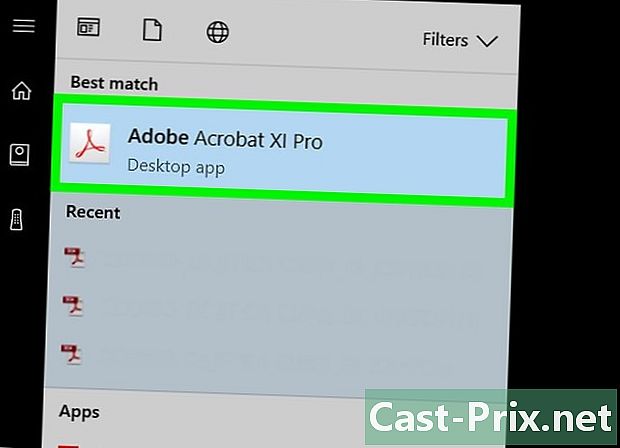
ایڈوب ایکروبیٹ کھولیں۔ شاید آپ نے اسے اپنے ڈیسک ٹاپ پر محفوظ کرلیا ہے ، لیکن آپ کو اسے اپنے کمپیوٹر پر تلاش کرنا ہوگا۔ تلاش کا فنکشن استعمال کرنا آسان ترین طریقہ ہے۔ ایک پی سی پر ، آپ کو میک پر ، نیچے دائیں طرف بائیں طرف ایک سرچ بار مل جائے گا۔ -
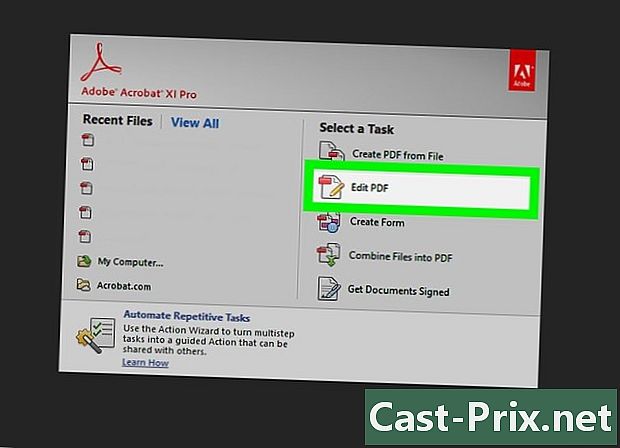
فائل کھولیں۔ پر کلک کریں میں ترمیم کریں، پھر سوال میں موجود فائل تلاش کریں۔ -
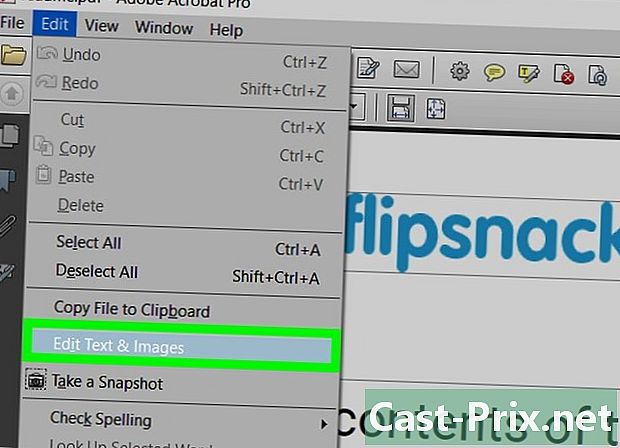
کھولیں مواد میں ترمیم کرنا . -

حذف کرنے کے لئے آئٹم کا انتخاب کریں۔ دبائیں حذف کریں. آئٹم اب حذف ہوگیا ہے۔
طریقہ 2 دستی طور پر مواد میں ترمیم کریں
-
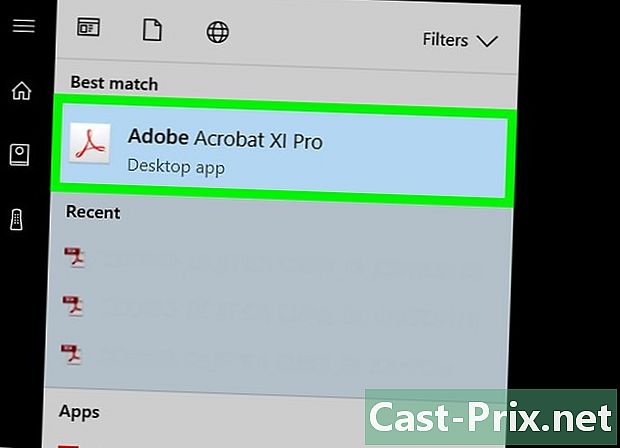
ایڈوب ایکروبیٹ کھولیں۔ ہوسکتا ہے کہ آپ نے اسے اپنی میز پر محفوظ کرلیا ہو ، لیکن اگر ایسا نہیں ہے تو آپ کو اسے تلاش کرنا ہوگا۔ اپنے آپریٹنگ سسٹم کی سرچ فنکشن استعمال کریں۔ ونڈوز کے لئے ، نیچے دائیں جانب میک کے لئے ، اوپر دائیں جانب سرچ بار موجود ہے۔ -
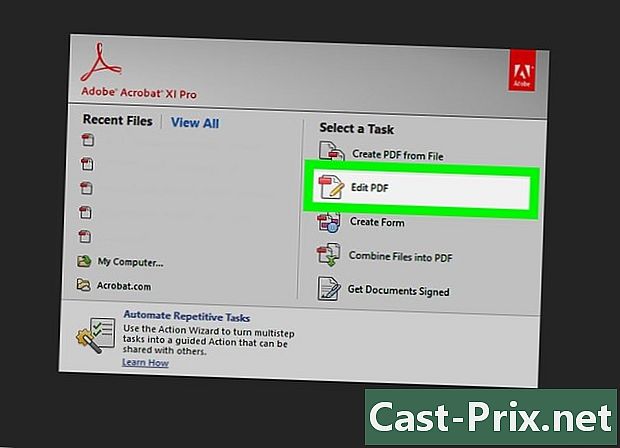
فائل کھولیں۔ پر کلک کریں میں ترمیم کریں، پھر اپنی پسند کی فائل ڈھونڈیں۔ -
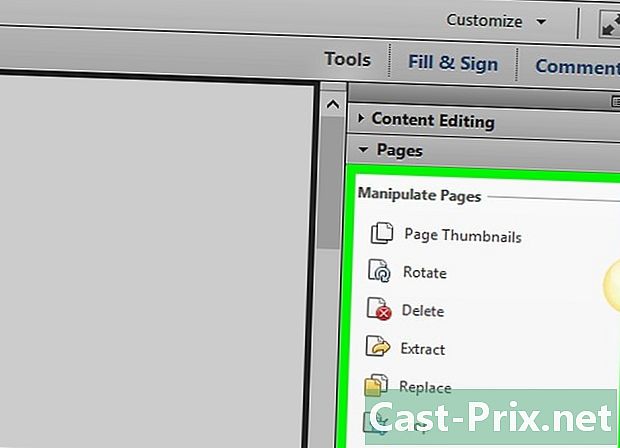
ترمیم کا آلہ منتخب کریں۔ منتخب کریں اوزارپھر میں ترمیم کریں. ایڈوب ایکروبیٹ الیون پر ، آپ کو اختیار کے تحت بوٹ مینو میں ملیں گے مواد کو سیاہ اور ختم کرنا . -
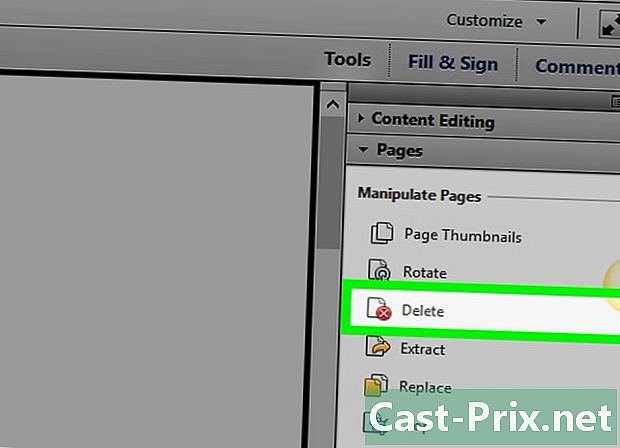
حذف کرنے کیلئے آئٹم ڈھونڈیں۔ یہ دستاویز میں بھی کچھ بھی ہوسکتا ہے ، یہاں تک کہ فوٹو بھی۔ ایک بار مل جانے کے بعد ، اسے منتخب کریں۔ جیسا کہ آپ چاہیں ، آپ اسے گھسیٹنے سے پہلے ڈبل کلک کر سکتے ہیں یا منتخب کرسکتے ہیں۔ متعدد نکات کو منتخب کرنے کے ل press ، دبائیں اور دبائیں کے لئے Ctrl اپنی پسند کی چیزوں پر کلک کرتے ہوئے دبائیں۔- اگر آپ صفحات پر ایڈیشن کا نشان دیکھنا چاہتے ہیں ، مثال کے طور پر تمام صفحات پر ایک ہی جگہ پر ہیڈر یا فوٹر ، دائیں کلک کریں اور منتخب کریں نشان کو تمام صفحات پر کاپی کریں.
- اڈوب ایکروبیٹ الیون کے تعارف مینو میں ، آپ کو دو اختیارات نظر آئیں گے جن کو کہتے ہیں ترمیم کے لئے نشان لگائیں اور صفحات میں ترمیم کرنے کے لئے نشان لگائیں کے تحت گہرا کریں اور مواد کو حذف کریں. یہ وہ دو بٹن ہیں جن کی مدد سے آپ اس مقدار پر منحصر ہوسکتے ہیں کہ آپ جس مقدار کو حذف کرنا چاہتے ہیں۔ پھر صفحات پر حذف کرنے کے لئے مواد کا انتخاب کریں۔
-

پر کلک کریں لاگو ہوتے ہیں یا ٹھیک ہے. آپ ان دو بٹنوں کو ایک ڈائیلاگ باکس میں دیکھیں گے جو کھلتا ہے یا دوسرا ٹول بار۔ ایڈوب ایکروبیٹ الیون اسٹارٹ مینو یا ٹول بار میں ، آپ کو کلک کرنا ہوگا تبدیلیوں کا اطلاق کریں عناصر میں ترمیم کرنے کے لئے. -
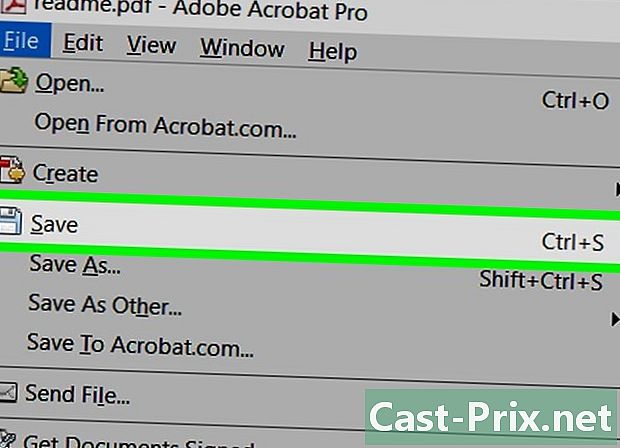
دستاویز کو محفوظ کریں۔ آپ کا ایڈیشن اب مکمل ہوچکا ہے۔
طریقہ 3 مخصوص الفاظ یا جملے میں ترمیم کریں
-
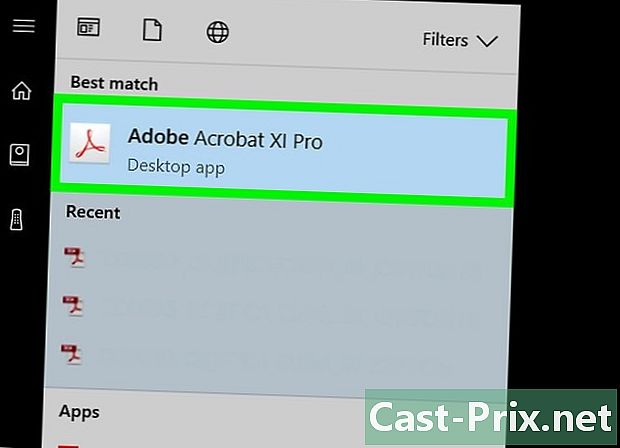
ایڈوب ایکروبیٹ کھولیں۔ ہوسکتا ہے کہ آپ نے اسے اپنے ڈیسک ٹاپ پر محفوظ کرلیا ہو ، لیکن آپ اسے تلاش کرسکتے ہیں۔ ایسا کرنے کا آسان ترین طریقہ سرچ بار کو استعمال کرنا ہے۔ کسی پی سی پر ، نیچے میک پر ، نیچے میک پر ، دائیں طرف ہے۔ -
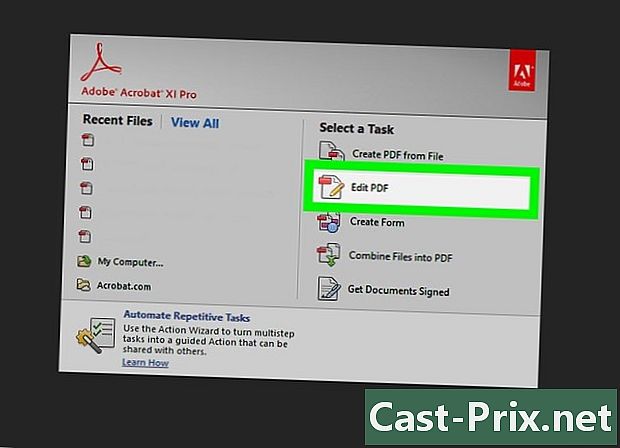
فائل کھولیں۔ پر کلک کریں فائل میں ترمیم کریں، پھر پی ڈی ایف فائل تلاش کریں۔ -

ترمیم کا آلہ منتخب کریں۔ منتخب کریں اوزارپھر میں ترمیم کریں . -

ٹول سیٹ کریں۔ ثانوی ٹول بار میں ، کلک کریں ترمیم کے لئے نشان لگائیں، پھر ای تلاش کریں. -

آپ جس میں ترمیم کرنا چاہتے ہیں اس کا انتخاب کریں۔ منتخب کریں اوزارپھر میں ترمیم کریں ایڈوب ایکروبیٹ الیون کے پچھلے ورژن پر (مثال کے طور پر ایڈوب ایکروبیٹ X اور اس سے پہلے کے)۔ ایڈوب ایکروبیٹ الیون پر ، آپ کو اختیار کے تحت بوٹ مینو میں ملیں گے گہرا کریں اور مواد کو حذف کریں. صفحے پر صرف چند شرائط یا ایک ہی حصے کو سنڈیکیٹ کرنے کے لئے منتخب کریں ترمیم کے لئے نشان لگائیں. منتخب کریں کہ آیا آپ ایک لفظ یا فقرے یا متعدد الفاظ یا جملے میں ترمیم کرنا چاہتے ہیں۔ خاکہ تلاش کرنے کے ل phone ، جیسے فون نمبرز ، بینک کارڈ نمبرز ، یا دیگر فارمولے ، منتخب کریں اسکیموں. -
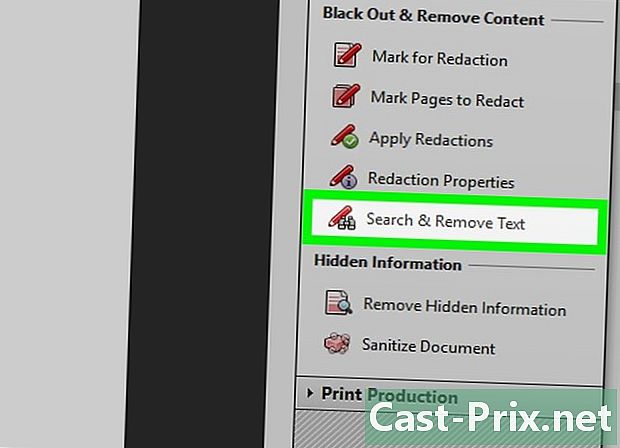
ان کو تلاش کریں اور انہیں حذف کریں۔ پر کلک کریں تلاش اور حذف کریں ای. -
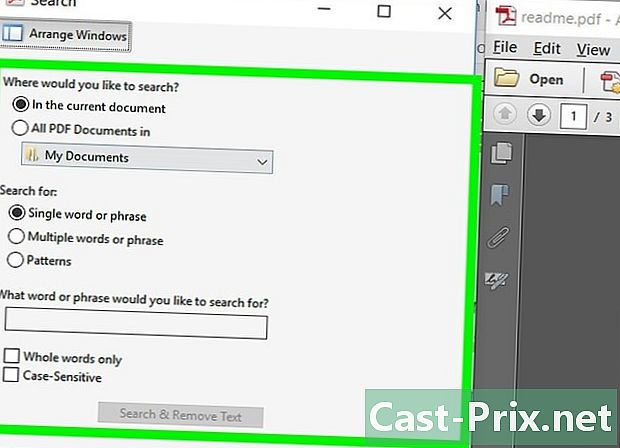
تبدیلیوں کی تصدیق کریں۔ دبائیں + ترمیم کی جائے گی کہ تمام حصوں کو دیکھنے کے لئے. آپ فہرست میں کسی بھی چیز میں ترمیم کرسکتے ہیں یا فہرست سے دستی طور پر اسکرول کرسکتے ہیں اور جو آپ ترمیم کرنا چاہتے ہیں اس کا انتخاب کرسکتے ہیں۔- جزوی الفاظ میں ترمیم کرنے کے لئے ، منتخب کریں ترمیم کرنا مارکنگ آپشنپھر ترمیم کے جزوی الفاظ پر نشان لگائیں. ترمیم کے ل characters ایک نمبر اور حروف کا مقام منتخب کریں۔
- ایڈوب ایکروبیٹ الیون اور بعد میں ، آپشن پر کلک کریں ایڈیشن لگائیں دائیں طرف ٹول بار میں.
-

منتخب کریں لاگو ہوتے ہیں یا ٹھیک ہے. بٹن ڈائیلاگ باکس یا سیکنڈری ٹول بار میں ظاہر ہونا چاہئے۔ ایڈوب ایکروبیٹ الیون مینو یا اسٹارٹ بار میں ، آپ کو منتخب کرنا ہوگا تبدیلیوں کا اطلاق کریں عناصر میں ترمیم کرنے کے لئے. -

دستاویز کو محفوظ کریں۔ آپ نے ترمیم مکمل کرلی ہے۔
طریقہ 4 پوشیدہ معلومات کو ختم کریں۔
-
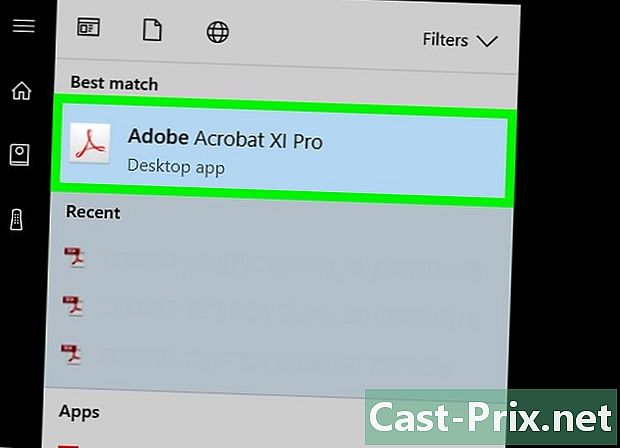
ایڈوب ایکروبیٹ کھولیں۔ یہ آپ کے ڈیسک ٹاپ پر محفوظ ہوسکتا ہے ، لیکن اگر یہ نہیں ہے تو آپ کو اسے ڈھونڈنا ہوگا۔ اس کا بہترین طریقہ یہ ہے کہ سرچ بار سے گذریں۔ ونڈوز والے کمپیوٹرز نیچے بائیں طرف آویزاں ہوں گے ، میک والے کمپیوٹر اوپری دائیں سے دھویں گے۔ -
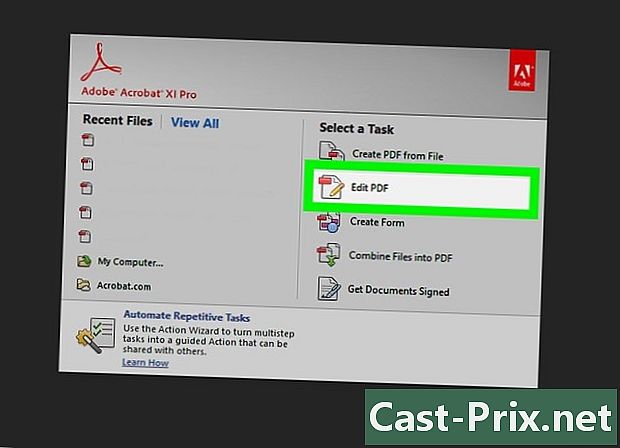
فائل کھولیں۔ پر کلک کریں فائل میں ترمیم کریں، پھر ترمیم کرنے کے لئے پی ڈی ایف فائل تلاش کریں۔ -
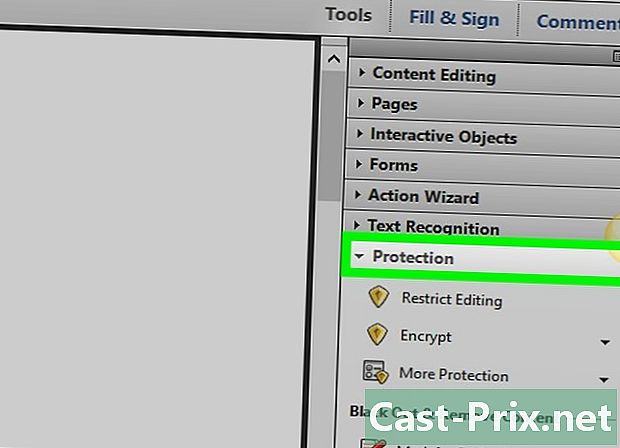
اپنے ترمیم کا آلہ منتخب کریں۔ پر کلک کریں اوزار، پھر میں ترمیم کریں . -
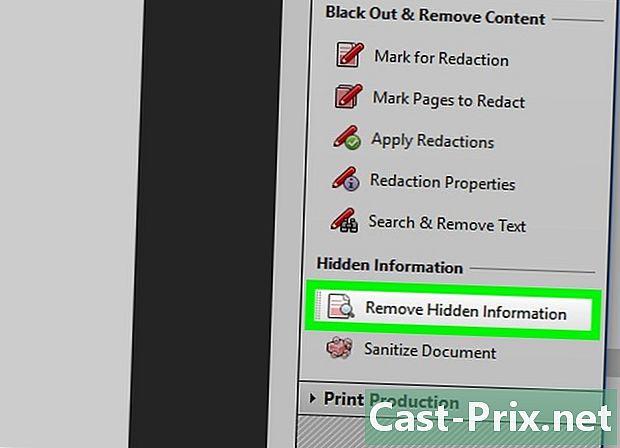
منتخب کریں چھپی ہوئی معلومات کو حذف کریں. آپ ہیڈر کے تحت ثانوی ٹول بار میں یہ اختیار دیکھیں گے پوشیدہ معلومات. -
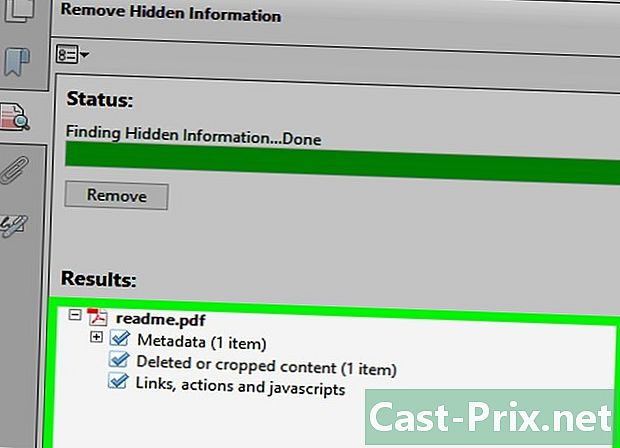
حذف کرنے کے لئے پوشیدہ مواد کا انتخاب کریں۔ چیک کریں کہ آپ کیا حذف کرنا چاہتے ہیں۔ اب آپ جو ڈیٹا دیکھ رہے ہیں وہ میٹا ڈیٹا ، تبصرے ، اور منسلک ہیں۔ آپ جس معلومات کو حذف کرنا چاہتے ہیں اس کے ساتھ والے خانوں کو چیک کریں۔- دبانے + ڈائیلاگ باکس میں ہر قسم کے عنوان اور سب ٹاپک کے آگے ، آپ ان تمام عنوانات کو دیکھ سکیں گے جن کی آپ کو حذف کرنے کی ضرورت ہے۔ ایک بار آپ کی تصدیق ہوجانے پر ان کی جانچ پڑتال ہوجائے گی۔
-
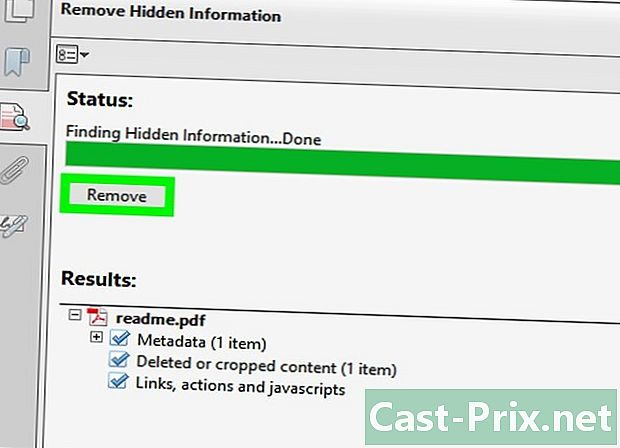
پر کلک کریں ہٹائیں. دبانے سے تصدیق کریں ٹھیک ہے. یہ بٹن ایڈوب ایکروبیٹ الیون ڈائیلاگ باکس میں چیک باکسز والے حصوں کے اوپر واقع ہیں۔ -
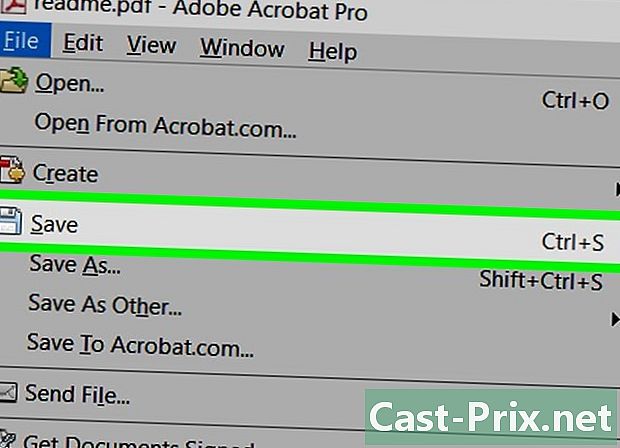
فائل کو محفوظ کریں۔ یہ ایک ضروری اقدام ہے۔
طریقہ 5 ترمیم کے نشان کو تبدیل کریں
-

ایڈوب ایکروبیٹ کھولیں۔ یہ طریقہ آپ کو سافٹ ویئر کے پہلے سے طے شدہ نشانات یعنی بلیک باکس کو تبدیل کرنے میں مدد فراہم کرے گا۔ آپ اپنے ڈیسک ٹاپ پر یہ پروگرام ڈھونڈ سکتے ہیں ، لیکن آپ کو اپنے کمپیوٹر پر بھی ڈھونڈنے کی ضرورت پڑسکتی ہے۔ تلاش بار سے گزرنا آسان ترین طریقہ ہے۔ اگر آپ پی سی استعمال کرتے ہیں تو ، آپ اسے نیچے بائیں طرف دیکھیں گے ، اگر آپ میک استعمال کرتے ہیں تو ، آپ اسے اوپری دائیں طرف دیکھیں گے۔ -
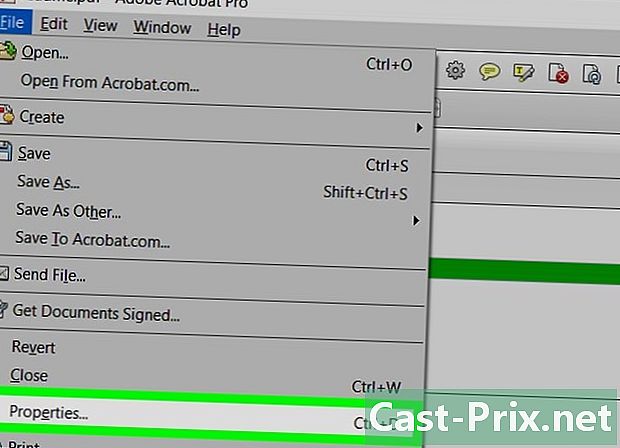
میں سے انتخاب کریں خواص. آپ اسے ثانوی ٹول بار میں دیکھیں گے۔ -

ٹیب کھولیں ظہور. نئے ورژن پر (مثال کے طور پر ایڈوب ایکروبیٹ الیون اور بعد میں) ، یہ ٹیب نہیں ہوگا ، لیکن یہ ایک ڈراپ ڈاؤن مینو ہوگا جس میں پانی کی نالی ہوگی اور دائیں طرف نیچے والے تیر سے بھرا ہوا مربع ہوگا۔ -
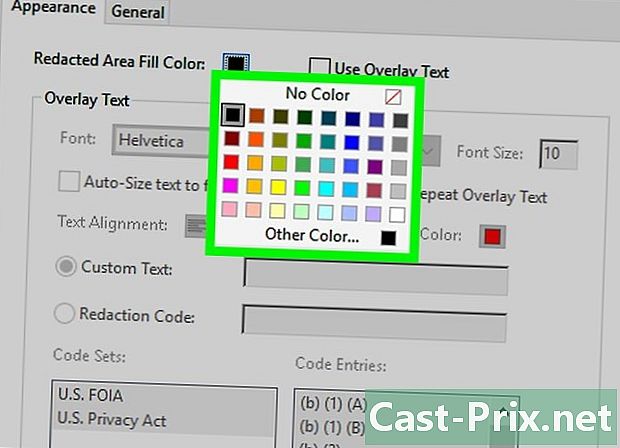
رنگ منتخب کریں۔ پر کلک کریں ترمیم شدہ جگہ کا رنگ بھریں برانڈز کے لئے ایک رنگ منتخب کرنے کے لئے. میں سے انتخاب کریں کوئی رنگ نہیں علاقے کو خالی چھوڑنا ایڈوب ایکروبیٹ الیون میں ، آپ کو صرف اسکرین یا آپشن کے رنگ پر کلک کرنے کی ضرورت ہے کوئی رنگ نہیں.

